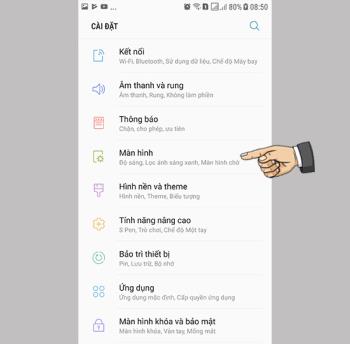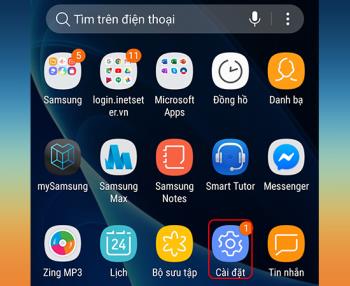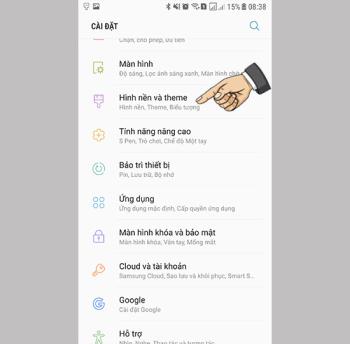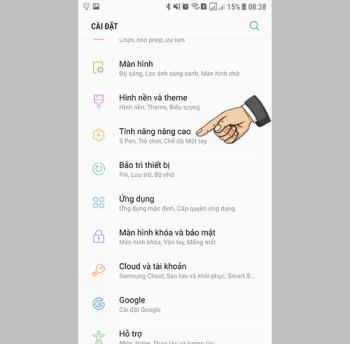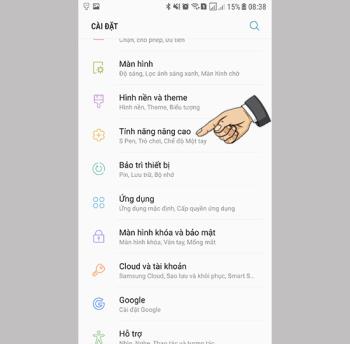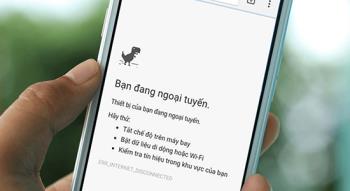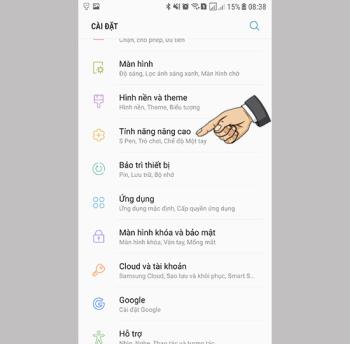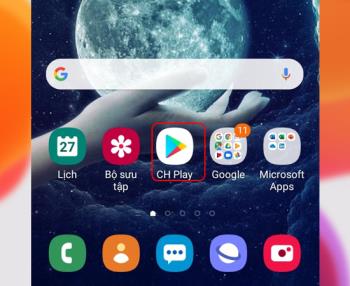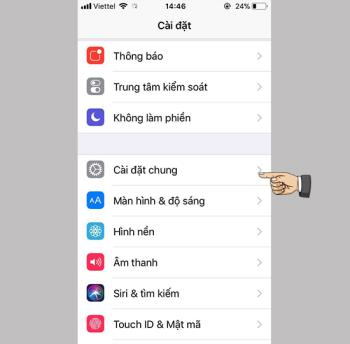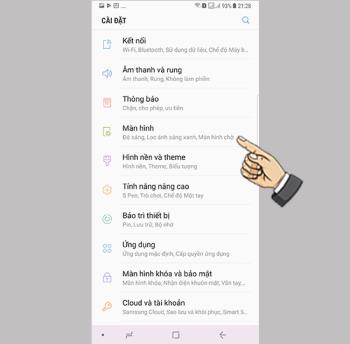วิธีฉายหน้าจอ iPhone 5S บนทีวี
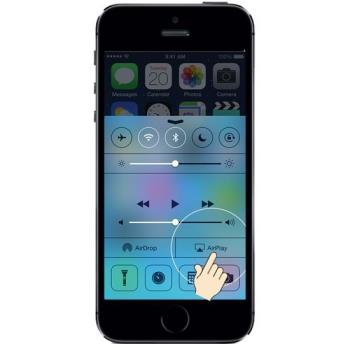
การฉายหน้าจอ iPhone 5S บนทีวีขนาดใหญ่จะตอบสนองความต้องการด้านความบันเทิงของคุณดูภาพยนตร์เล่นเกม
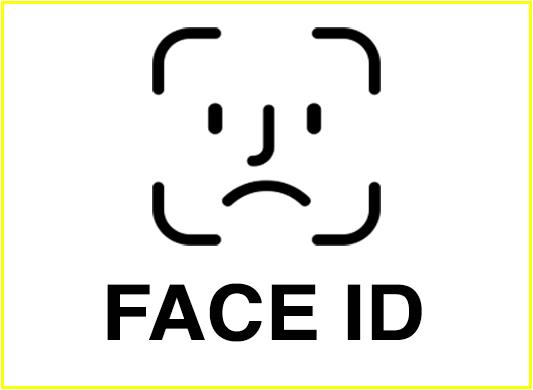
วิธีที่ 1: ตั้งค่าใบหน้าสำรอง
FaceID ไม่จดจำใบหน้าของคุณอาจเป็นเพราะเสื้อผ้าของคุณ (แว่นตาหมวก ... ) หรือสภาพแสงในขณะนั้นที่ส่งผลต่อผลลัพธ์ หากเป็นเช่นนั้นคุณสามารถติดตั้งใบหน้าที่เปลี่ยนใหม่ขณะสวมแว่นตาหมวกหรือยิ้มเพื่อความแม่นยำยิ่งขึ้น
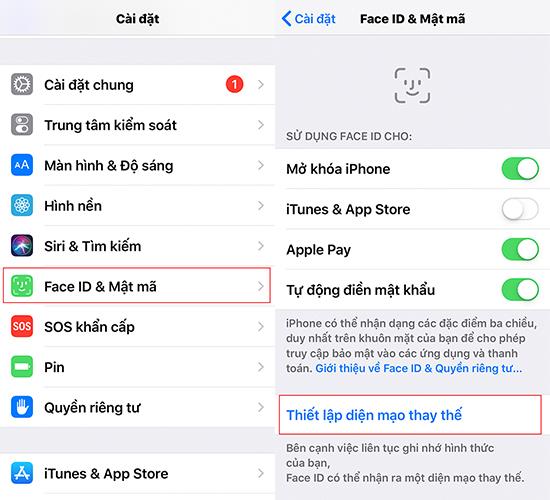
ไปที่ "การตั้งค่า" เลือก FaceID & รหัสผ่านเลื่อนลงแล้วเลือก "ตั้งค่ารูปลักษณ์อื่น"
วิธีที่ 2: ปิดโหมด "ขอความสนใจสำหรับ FaceID"
ด้วยโหมดนี้เครื่องจะต้องให้คุณมองตรงไปที่เลนส์เพื่อยอมรับ ดังนั้นในบางกรณีที่ไม่สะดวกในการดูอุปกรณ์คุณสามารถปิดโหมด "ขอความสนใจสำหรับ FaceID" นี้และเพื่อเพิ่มความยืดหยุ่นได้ดังนี้:
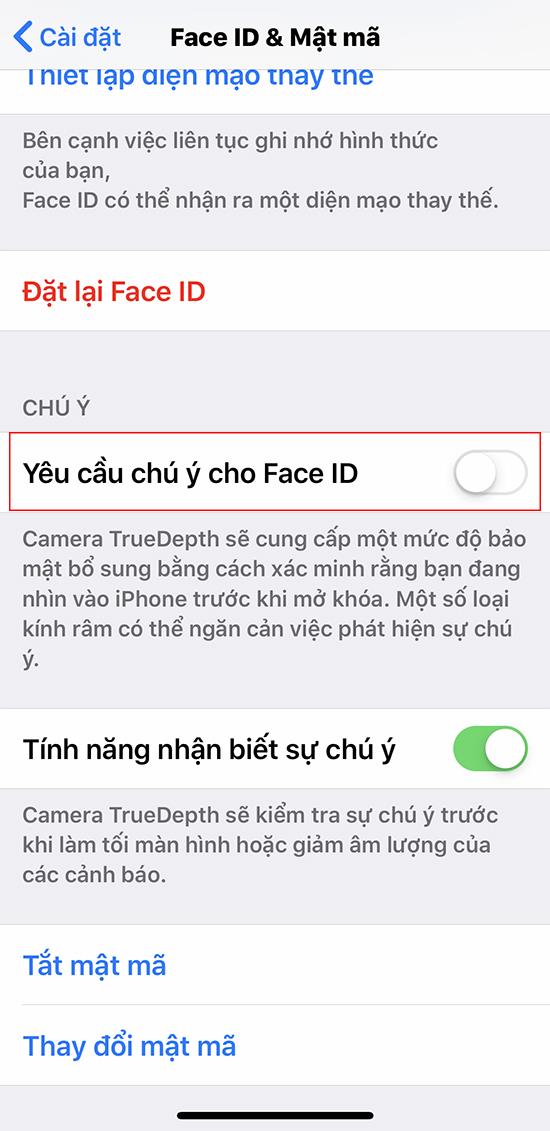
ภายใต้ส่วน FaceID และรหัสผ่านคุณสามารถปิดโหมด "Attention Request for FaceID" ได้
วิธีที่ 3: อัปเดตระบบปฏิบัติการล่าสุด
FaceID ปรากฏขึ้นเมื่อ iPhone X ยังอยู่บน iOS 11 อย่างไรก็ตามตอนนี้ Apple ได้อัปเกรดและมีระบบปฏิบัติการ iOS 12 ล่าสุดดังนั้นข้อผิดพลาดทั่วไปในระบบปฏิบัติการเก่าจะ มีการแก้ไข คุณควรอัปเดตระบบปฏิบัติการนี้เพื่อเพิ่มความแม่นยำของผลการสแกน FaceID
วิธีที่ 4: รีเซ็ตซอฟต์แวร์
หากหลังจากดำเนินการตามวิธีการข้างต้นแล้วข้อผิดพลาดยังไม่ได้รับการแก้ไขคุณสามารถลองใช้วิธีนี้ได้ ขั้นแรกคุณต้องปิด FaceID อย่างสมบูรณ์ก่อนดำเนินการขั้นตอนต่อไป จากนั้นไปที่ "การตั้งค่า" เลือก "ทั่วไป" และเลื่อนลงเพื่อเลือก "รีเซ็ต" รายการ "รีเซ็ตการตั้งค่าทั้งหมด" จะรีเซ็ตโหมดดั้งเดิมของอุปกรณ์ดังนั้นจึงเปิดใช้งาน FaceID อีกครั้งดังนั้นความแม่นยำจะเพิ่มขึ้น อย่างไรก็ตามคุณควรทราบว่าจุดลบของวิธีนี้จะทำให้ข้อมูลในอุปกรณ์ของคุณสูญหาย
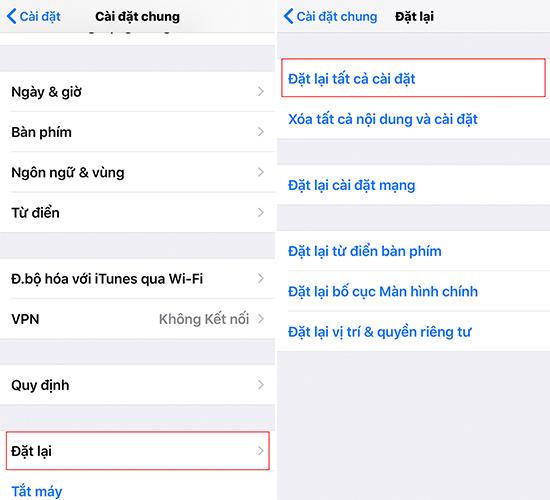
ดังนั้นฉันได้ทำ 4 วิธีในการแก้ไขข้อผิดพลาด FaceID เรียบร้อยแล้ว หวังว่าคุณจะรู้สึกว่ามีประโยชน์และนำไปใช้งานได้สำเร็จสำหรับฟังก์ชันพิเศษนี้เพื่อช่วยในการรักษาข้อมูลของคุณให้ปลอดภัย
การฉายหน้าจอ iPhone 5S บนทีวีขนาดใหญ่จะตอบสนองความต้องการด้านความบันเทิงของคุณดูภาพยนตร์เล่นเกม
คุณไม่ต้องการใช้บัญชี Gmail เก่าของคุณอีกต่อไปและต้องการออกจากระบบโทรศัพท์ของคุณ จากนั้นบทความนี้ฉันจะแนะนำวิธีการทำเฉพาะบน Samsung Galaxy J5
หลังจากรอคอยมานานในที่สุด iPhone X ก็ได้รับการประกาศนอกเหนือจากฮาร์ดแวร์ที่มีอุปกรณ์ครบครันแล้วซอฟต์แวร์ยังมีคุณสมบัติที่น่าสนใจอีกมากมาย
ในการอัปเดตคุณสมบัติใหม่ ๆ ให้กับโทรศัพท์ของคุณในทันทีและช่วยเพิ่มความเสถียรระหว่างการใช้งานคุณสามารถตรวจสอบการอัปเกรดซอฟต์แวร์ของอุปกรณ์ของคุณโดยการอัปเดตซอฟต์แวร์ บทความนี้ฉันจะแนะนำให้คุณอัปเดตซอฟต์แวร์บน Samsung Galaxy J6
ผู้ใช้ Samsung J7 Prime มักมีปัญหาเมื่อส่งข้อความยาว ๆ ที่มีอักขระจำนวนมากโทรศัพท์จะเปลี่ยนเป็น MMS มัลติมีเดียโดยอัตโนมัติ ในบทความนี้ฉันจะแนะนำวิธีแก้ไขสถานการณ์นี้
แน่นอนว่าผู้ใช้ Samsung ต้องพบกับสถานการณ์การเคลือบหน้าจอที่ทำให้เกิดปัญหามากมายระหว่างการใช้งาน ในบทความนี้ฉันจะแนะนำวิธีปิดการซ้อนทับหน้าจอบน Samsung Galaxy J5 Prime
iPhone X ได้ลบปุ่มโฮมออกไปแล้วและหน้าจอค่อนข้างใหญ่คำถามคือจะใช้โหมดมือเดียวได้อย่างไร
การปรับแต่งโหมดเครือข่ายเป็นวิธีที่ยืดหยุ่นสำหรับผู้ใช้ในการเปลี่ยนการเชื่อมต่อข้อมูลมือถือให้เหมาะกับอุปกรณ์ปัจจุบัน ในบทความนี้ฉันจะแนะนำวิธีปรับแต่งโหมดเครือข่ายบน Samsung Galaxy S6 Edge Plus
คุณสามารถลดความละเอียดหน้าจอเพื่อยืดอายุแบตเตอรี่ของอุปกรณ์
คุณสมบัติปัดเพื่อจับภาพที่มีอยู่ใน Samsung ช่วยให้คุณสามารถดำเนินการจับภาพหน้าจอโทรศัพท์เพื่อบันทึกข้อมูลสำคัญได้อย่างรวดเร็ว บทความนี้ฉันจะแนะนำคุณเกี่ยวกับวิธีตั้งค่าการปัดเพื่อถ่ายภาพหน้าจอบน Samsung Galaxy J7 Plus!
คุณสามารถดาวน์โหลดการตั้งค่าเพิ่มเติมเพื่อเปลี่ยนวอลเปเปอร์รูปลักษณ์และไอคอนแอปพลิเคชัน
ดูตัวอย่างข้อมูลและขยายข้อความและภาพถ่ายโดยการปัด Spen ผ่านหน้าจอ
ประหยัดแบตเตอรี่โดยปิดการตรวจจับ S Pen เมื่อเสียบปากกาเข้าไปใหม่
คุณเปิด 3G / 4G บนโทรศัพท์ของคุณ แต่ไม่สามารถใช้เครือข่ายเพื่อเข้าถึงเว็บไซต์หรือแอพพลิเคชั่นใด ๆ เช่น Facebook, Zalo, Youtube, .... บทความต่อไปนี้จะอธิบายเหตุผลและวิธีการแก้ไข สามารถ.
คุณสมบัตินี้ช่วยให้คุณสามารถแบ่งปันเนื้อหากับบุคคลที่ต้องการได้โดยตรงผ่านแผ่นแบ่งปันจากแอปพลิเคชัน
ในแง่ของกล้อง Samsung Galaxy Note 10 นั้นค่อนข้างคล้ายกับ Galaxy S10 ดังนั้นกลุ่มกล้องสามเลนส์ที่มีกล้องหลัก 12 ล้านพิกเซลกล้องมุมกว้าง 16 ล้านพิกเซลและเลนส์เทเลโฟโต้ 12 ล้านพิกเซล โดยเฉพาะ Galaxy Note 10+ ได้เพิ่มลักษณะของเซ็นเซอร์ ToF
แอปพลิเคชั่น Call Timer จะช่วยคุณควบคุมเวลาในการโทรซึ่งจะช่วยให้คุณประหยัดค่าใช้จ่ายที่ไม่ต้องการ วันนี้ผมจะแนะนำให้คุณติดตั้ง Call Timer บนโทรศัพท์ Samsung Galaxy A7, A5, E7, E5
ความสว่างอัตโนมัติเป็นคุณสมบัติที่เปลี่ยนแสงหน้าจอโดยอัตโนมัติให้เหมาะสมกับสภาพแวดล้อมปัจจุบัน
บางทีคุณอาจไม่รู้ว่านอกจากการส่งข้อความแล้ว iMessage ยังมีแอพพลิเคชั่นและเกมมากมายเพื่อให้คุณได้สนุกสนานกับเพื่อน ๆ
คุณลักษณะนี้ทำให้สามารถเปลี่ยนตำแหน่งของแป้นนำทางที่คุณต้องการได้